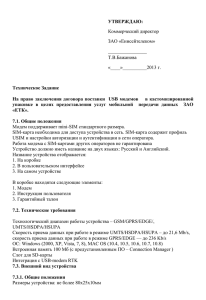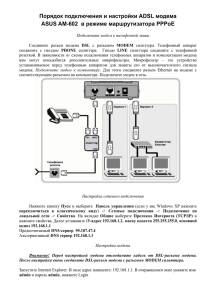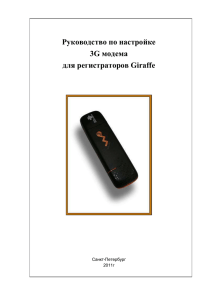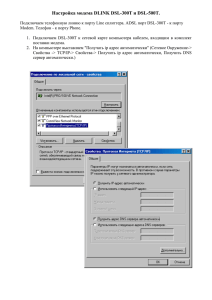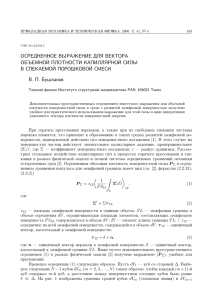Руководство пользователя интерфейса iNet
advertisement

Руководство пользователя интерфейса iNet 1. Инструкция переключения режима модема Huawei E173, E1820, E1550 2. Подключение USB модема к головному устройству DVM HDi, DVM i6, DVM i5 и активация интернет-соединения 3. Инструкция интерфейса iNet для головных устройств DVM HDi, DVM i6, DVM i5 ВНИМАНИЕ! Для использования функции интернета в головных устройствах DVM Вам необходимо отдельно приобрести один из предлагаемых USB модемов Huawei E173, E1820, E1550 мобильных операторов МегаФон, МТС или Билайн. РЕКОМЕНДУЕТСЯ! Использование модема МегаФон Huawei E173 1. Инструкция переключения режима модема Huawei E173, E1820, E1550 Переключение режима настольном компьютере программы “3gsw”. модема производится на или ноутбуке с помощью 1.1. Установите драйвер модема на компьютер, согласно инструкции Вашего модема. После успешной установки модема в системном трее появится следующие сообщения: Примечание: - Отключите проверку ПИН кода на сим-карте модема. Это проще сделать с помощью мобильного телефона, если вставить сим-карту в телефон. Также это можно сделать с помощью программы модема. - Рекомендуется проверить интернет-соединение через Ваш USB модем на компьютере. 1.2. Закройте активное интернет-соединение и активную программу подключения модема. Не отключая модем от компьютера, запустите программу “3gsw”. Данную программу можно скачать по ссылке http://www.stopol.biz/catalogue-2-63-16 1.3 Запустите программу “3gsw” установленную компьютере и нажмите кнопку “Только модем” 2 на 1.4. Подтвердите переключение в режим “Только модем”, нажатием на кнопку “Да” Переключение успешно завершено, отключите модем от компьютера. 1.5. С помощью программы “3gsw” Вы можете обратно переключить режимы модема для использования его на компьютере. Для этого в программе “3gsw” нажмите кнопку 3 “Доп. функции” и подтвердите переключение в режим “Доп. функции”. 1.6 Важно! Переводить модем возможно только на родном программном обеспечении модема. ПРИМЕЧАНИЕ! Для проверки успешности Ваших действий повторно подключите USB модем к компьютеру, откройте “Мой компьютер”. В данном окне НЕ ДОЛЖНО быть устройства со съемным носителем “CD-дисковод МегаФон” 4 2. Подключение USB модема к головному устройству DVM HDi, DVM i6, DVM i5 и активация интернет-соединения Внешний USB модем подключается в USB порт на задней панели головного устройства DVM. При установке головного устройства рекомендуется вывести кабель USB порта в бардачок автомобиля (удлинять USB кабель не рекомендуется). ВНИМАНИЕ! Не подключайте модем в USB порт на передней панели. 2.1. Подключите предварительно настроенный USB модем (раздел 1) к головному устройству DVM 2.2. Откройте меню выбора настройках интерфейса iNet интернет-соединений в 2.3. Выберите страну, оператора мобильной связи, соответствующего сим-карте USB модема. Выберите марку модема Huawei (на этом этапе Вы НЕ ДОЛЖНЫ видеть марку ZTE, если модем подключен у головному устройству DVM и корректно определен системой). В окне выбора настроеек STANDART или ALTERNATIVE, необходимо выбрать настройку STANDART. После чего головное устройство перезагрузить систему и интернет-соденение будет установлено. ПРИМЕЧАНИЕ! При подключенном USB модеме интернет-соединение будет устанавливаться автоматически после включения головного устройства DVM (как правило, после включения зажигания автомобиля), соответственно будет учитываться интернет-трафик. При отключенном USB модеме интернетсоединения не будет. 5 3. Инструкция интерфейса iNet для головных устройств DVM Интерфейс iNet отображается в следующих случаях: - при нажатии кнопки NAVI на передней панели или сенсорном экране и отмене автозапуска навигационной программы - при выходе из навигационной программы Главное меню интерфейса iNet Меню настроек интерфейса iNet 6 Описание кнопок интерфейса iNet Кнопка запуска навигационной программы Путь запуска навигации задается файлом maplaunch.ini на SD карте (по умолчанию) или выбирается вручную в настройках интерфейса Кнопка запуска интернет-браузера При открытии интернет-браузера автоматически устанавливается выбранное интернет-соединение Кнопка запуска проигрывателя Windows Media Кнопка настроек интерфейса iNet Кнопка запуска проводника Windows Кнопка выбора языка и настройки интернетсоединения Кнопка выбора пути для запуска навигационной программы Если указанный файл отсутствует, то путь к нему будет удален автоматически. После чего запуск навигации будет возобновлен по файлу maplaunch.ini Калибровка сенсорного экрана 7 Меню выбора языка и настройки интернетсоединения Для входа в меню выбора языка и настройки интернетсоединения нажмите кнопку в настройках интерфейса iNet. Рекомендуется до начала настроек подключить USB модем. Для выбора языка и настройки интернет-соединения выполните следующие действия последовательно: 1. 2. 3. 4. 5. Выберете страну: Poland, Russia, Ukraine При выборе страны Poland язык интерфейса iNet изменится на английский автоматически. Выберете оператора, соответствующего Вашей СИМкарте. Выберете тип модема. При подключенном модеме интерфейс iNet определит тип модема автоматически, в данном случае другие типы модемов не будут предлагаться на выбор. Нажмите кнопку ОК для подтверждения выбранных настроек. Нажмите кнопку ОК для завершения и прочтения памятки пользователя. По завершению система будет перезагружена автоматически. 8